
THỜI GIAN LÀM VIỆC
![]() 9:00AM - 21:00PM
9:00AM - 21:00PM
(Kể cả Thứ 7 & Chủ Nhật)
 Telegram: t.me/didongmy
Telegram: t.me/didongmy
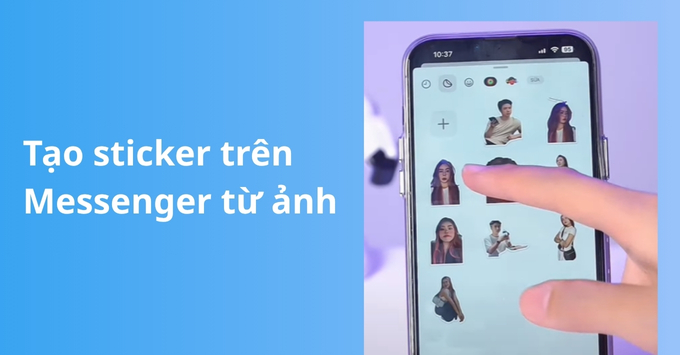
Người dùng iPhone đời mới như iPhone 14, iPhone 15...có một lợi thế lớn khi có thể tự tạo sticker trên messenger bằng ảnh ngay lập tức mà không cần cài đặt thêm ứng dụng. Tính năng này được tích hợp sẵn từ phiên bản iOS 16, giúp biến mọi bức ảnh thành nhãn dán chỉ trong vài giây.
Bước 1: Mở ảnh và dùng tính năng "Tách chủ thể"
Đầu tiên, bạn hãy mở ứng dụng Ảnh (Photos) và tìm đến hình ảnh mình muốn sử dụng. Sau đó, bạn chỉ cần nhấn và giữ trực tiếp vào nhân vật hoặc vật thể chính trong ảnh. Hệ thống sẽ tự động nhận diện và tạo một đường viền phát sáng xung quanh chủ thể đã chọn.
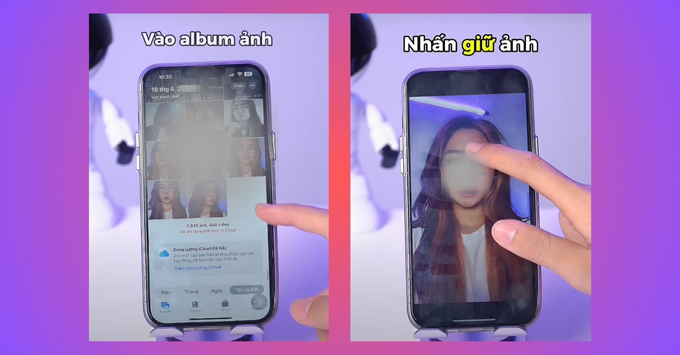
Bước 2: Chọn "Thêm nhãn dán" (Add Sticker)
Ngay khi chủ thể được tách thành công, một menu nhỏ với các tùy chọn sẽ hiện lên. Bạn hãy tìm và nhấn vào mục "Thêm nhãn dán" để tiếp tục. Ngay lập tức, sticker của bạn sẽ được lưu vào bộ sưu tập nhãn dán trên bàn phím của iPhone.
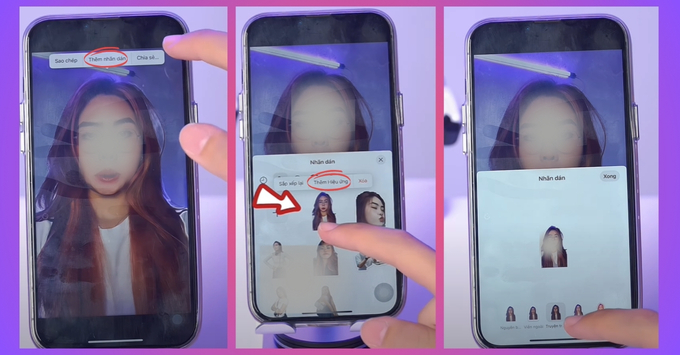
Bước 3: Sử dụng sticker vừa tạo trong Messenger
Bây giờ, bạn mở ứng dụng Messenger và vào một cuộc trò chuyện bất kỳ. Khi bàn phím hiện lên, bạn nhấn vào biểu tượng mặt cười (emoji) rồi tìm đến mục nhãn dán. Bộ sưu tập sticker bạn vừa tạo sẽ nằm sẵn ở đó, chỉ cần chọn và gửi đi.
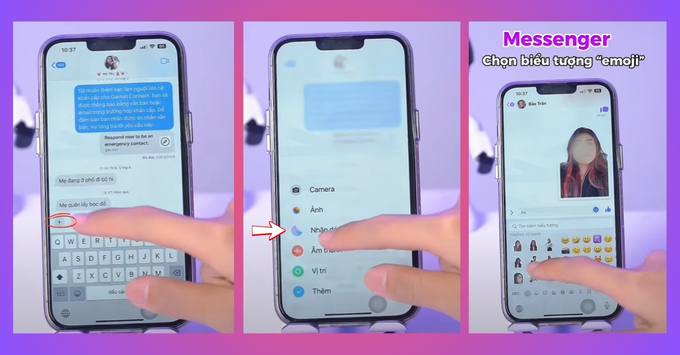
Nếu bạn dùng điện thoại Android hoặc các dòng iPhone cũ, ứng dụng miễn phí Picsart chính là một trợ thủ đắc lực giúp bạn tự tạo sticker trên messenger từ ảnh. Công cụ này cung cấp nhiều tính năng mạnh mẽ, giúp bạn tạo ra những sticker chuyên nghiệp một cách dễ dàng.
Bước 1: Tải và cài đặt ứng dụng Picsart
Bạn có thể tìm và tải Picsart hoàn toàn miễn phí từ App Store (cho iPhone) hoặc Google Play (cho Android). Quá trình cài đặt diễn ra nhanh chóng và ứng dụng luôn sẵn sàng để bạn bắt đầu sáng tạo.
Bước 2: Chọn ảnh và tách nền tự động
Sau khi cài đặt, bạn mở ứng dụng, nhấn vào biểu tượng dấu cộng (+) và chọn ảnh muốn làm sticker. Tiếp theo, hãy tìm đến công cụ "Xóa nền" (Remove BG), hệ thống của Picsart sẽ tự động nhận diện và tách chủ thể ra khỏi phông nền.
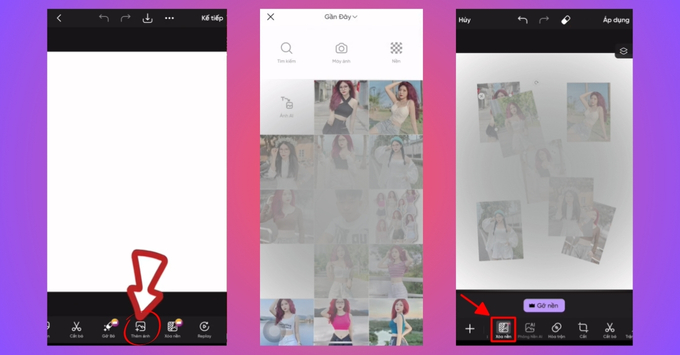
Bước 3: Thêm viền và lưu ảnh
Để sticker thêm nổi bật, bạn nên dùng tính năng "Viền" (Border) và chọn màu trắng. Sau khi hoàn tất, bạn hãy lưu ảnh về máy dưới định dạng PNG để giữ được nền trong suốt, giúp sticker hiển thị đẹp mắt trên mọi nền chat.
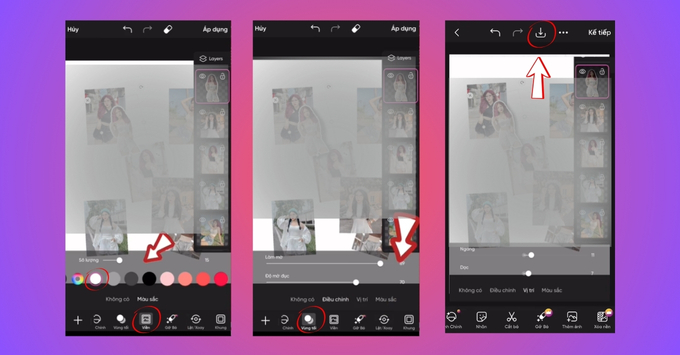
Bước 4: Gửi sticker trong Messenger
Bạn chỉ cần mở Messenger, vào mục gửi ảnh từ thư viện và chọn tấm hình PNG vừa tạo. Messenger sẽ tự động hiểu đây là một nhãn dán và hiển thị nó một cách sắc nét mà không có phông nền.
Thông qua các hướng dẫn chi tiết cách tự tạo sticker trên messenger từ ảnh, bạn đã có đủ công cụ để tự tay tạo ra những bộ sticker độc quyền và chất lượng. Hãy bắt đầu sáng tạo ngay hôm nay để làm cho mọi cuộc trò chuyện trên Messenger trở nên sinh động và mang đậm dấu ấn cá nhân.
Đọc thêm: Wave Video là gì? Trợ thủ AI tạo video cho người không chuyên
Didongmy.com